Adăugarea sau eliminarea coloanelor în Excel într-o sarcină obișnuită atunci când lucrați cu date în Excel.
Și, la fel ca orice alt lucru din Excel, există mai multe moduri de a insera și coloane. Puteți insera una sau mai multe coloane simple (în dreapta / stânga celei selectate), mai multe coloane (adiacente sau neadiacente) sau o coloană după fiecare altă coloană dintr-un set de date.
Fiecare dintre aceste situații ar avea nevoie de o metodă diferită pentru a insera o coloană.
Notă: Toate metodele prezentate în acest tutorial vor funcționa și în cazul în care doriți să inserați rânduri noiIntroduceți coloane noi în Excel
În acest tutorial, voi acoperi următoarele metode / scenarii pentru a insera coloane noi în Excel:
- Introduceți o coloană nouă (utilizând comanda rapidă de la tastatură sau opțiuni în panglică)
- Adăugați mai multe coloane noi
- Adăugați coloane neadiacente dintr-o dată
- Introduceți coloane noi după fiecare altă coloană
- Introduceți o coloană nouă într-un tabel Excel
Introduceți o coloană nouă (comandă rapidă de la tastatură)
Să presupunem că aveți un set de date așa cum se arată mai jos și doriți să adăugați o nouă coloană în stânga coloanei B.
Mai jos este comanda rapidă de la tastatură pentru a insera o coloană în Excel:
Control Shift + (țineți apăsate tastele Control și Shift și apăsați tasta plus)
Comandă + I dacă folosești Mac
Mai jos sunt pașii pentru a utiliza această comandă rapidă de la tastatură pentru a adăuga o coloană în stânga coloanei selectate:
- Selectați o celulă din coloana din stânga căreia doriți să adăugați o nouă coloană
- Utilizați comanda rapidă de la tastatură Control Shift +
- În caseta de dialog Inserare care se deschide, faceți clic pe opțiunea Întreagă coloană (sau apăsați tasta C)

- Faceți clic pe OK (sau apăsați tasta Enter).
Pașii de mai sus ar adăuga instantaneu o nouă coloană în stânga coloanei selectate.
O altă modalitate de a adăuga o nouă coloană este să selectați mai întâi o coloană întreagă și apoi să utilizați pașii de mai sus. Când selectați o coloană întreagă, utilizând Control Shift + comanda rapidă nu va afișa caseta de dialog inserare.
Va adăuga imediat noua coloană imediat.
Mai jos este comanda rapidă de la tastatură pentru a selecta întreaga coloană (după ce selectați o celulă din coloană):
Control + Bara de spațiu (țineți apăsată tasta Control și apăsați tasta barei de spațiu)
Odată ce ați selectat coloana, puteți utiliza Control Shift + pentru a adăuga o coloană nouă.
Dacă nu sunteți un fan al comenzilor rapide de la tastatură, puteți utiliza și metoda clic dreapta pentru a insera o nouă coloană. Pur și simplu faceți clic dreapta pe orice celulă dintr-o coloană, faceți clic dreapta și apoi faceți clic pe Insert. Aceasta va deschide caseta de dialog Insert unde puteți selecta „Întreaga coloană”.

Aceasta ar insera o coloană în stânga coloanei în care ați selectat celula.
Adăugați mai multe coloane noi (adiacente)
În cazul în care trebuie să inserați mai multe coloane adiacente, puteți fie să inserați o coloană și cât și să repetați același proces (puteți utiliza tasta F4 pentru a repeta ultima acțiune), sau puteți insera toate aceste coloane dintr-o dată.
Să presupunem că aveți un set de date așa cum se arată mai jos și doriți să adăugați două coloane în stânga coloanei B.
Mai jos sunt pașii pentru a face acest lucru:
- Selectați două coloane (începând cu cea din stânga cărora doriți să inserați coloanele)
- Faceți clic dreapta oriunde în selecție
- Faceți clic pe Inserare

Pașii de mai sus ar insera instantaneu două coloane în stânga coloanei B.
În cazul în care doriți să inserați orice alt număr de coloane (să zicem 3 sau 4 sau 5 coloane), selectați atât de multe pentru a începe.
Adăugați mai multe coloane noi (non-adiacente)
Exemplul de mai sus este rapid și rapid atunci când doriți să adăugați noi coloane adiacente (adică un bloc de 3 coloane adiacente așa cum se arată mai sus).
Dar dacă doriți să inserați coloane, dar acestea nu sunt adiacente.
De exemplu, să presupunem că aveți un set de date așa cum se arată mai jos și doriți să inserați o coloană înainte de Coloana B și una înainte de Coloana D.
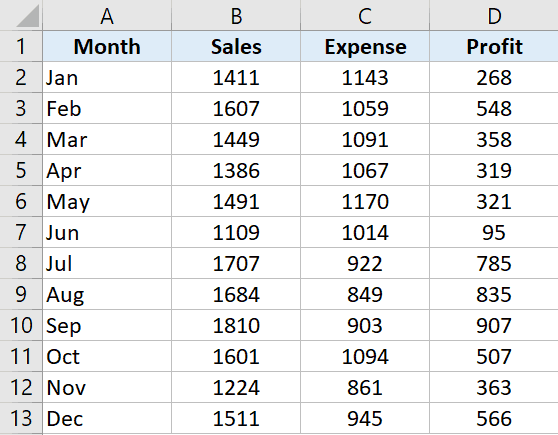
Deși puteți alege să faceți acest lucru unul câte unul, există o modalitate mai bună.
Mai jos sunt pașii pentru a adăuga mai multe coloane neadiacente în Excel:
- Selectați coloanele în care doriți să inserați o nouă coloană.
- Faceți clic dreapta oriunde în selecție
- Faceți clic pe Inserare.

Pașii de mai sus ar insera instantaneu o coloană în stânga coloanelor selectate.

Inserați coloane noi după fiecare altă coloană (folosind VBA)
Uneori, poate doriți să adăugați o nouă coloană după fiecare altă coloană din setul de date existent.
Deși puteți face acest lucru manual, dacă lucrați cu un set de date mare, acest lucru poate dura ceva timp.
Modul mai rapid de a face acest lucru ar fi utilizarea unui cod VBA simplu pentru a insera pur și simplu o coloană după fiecare coloană din setul de date.
Sub InsertColumn () 'Cod creat de Sumit Bansal de la trumpexcel.com Dim ColCount As Integer Dim i As Integer StartCol = Selection.Columns.Count + Selection.Columns (1). = StartCol To EndCol Step -1 Cells (1, i) .EntregColumnă.Insert Next i End Sub
Codul de mai sus va trece prin fiecare coloană din selecție și va introduce o coloană în dreapta coloanelor selectate.
Puteți adăuga acest cod la un modul obișnuit și apoi puteți rula această macrocomandă de acolo.
Sau, dacă trebuie să utilizați această funcționalitate în mod regulat, puteți lua în considerare adăugarea acesteia la manualul de lucru Macro personal și apoi adăugarea acestuia la Bara de instrumente cu acces rapid. În acest fel, veți avea întotdeauna acces la acest cod și îl puteți rula cu un singur clic.
Notă: Codul de mai sus funcționează și atunci când aveți datele formatate ca tabel Excel.
Adăugați o coloană într-un tabel Excel
Când convertiți un set de date într-un tabel Excel, pierdeți o parte din flexibilitatea pe care o aveți cu datele obișnuite atunci când vine vorba de inserarea coloanelor.
De exemplu, nu puteți selecta coloane non-contigue și insera coloane lângă ea dintr-o dată. Va trebui să faceți acest lucru unul câte unul.
Să presupunem că aveți un tabel Excel așa cum se arată mai jos.
Pentru a insera o coloană în stânga coloanei B, selectați orice celulă din coloană, faceți clic dreapta, accesați opțiunea Inserați și faceți clic pe „Coloane tabel în stânga”.

Aceasta va insera o coloană în stânga celulei selectate.
În cazul în care selectați o celulă din coloana B și una din coloana D, veți observa că opțiunea „Coloane de tabel la stânga” este în gri. În acest caz, va trebui să inserați coloane una câte una.
Ceea ce este surprinzător este că acest lucru funcționează atunci când selectați rânduri necontinuate, dar nu cu coloane.
Deci, acestea sunt câteva dintre metodele pe care le puteți utiliza pentru a insera coloane noi în Excel. Toate metodele acoperite în acest tutorial vor funcționa, de asemenea, dacă doriți să inserați rânduri noi (codul VBA ar avea nevoie de modificări).
Sper că ați găsit util acest tutorial!








